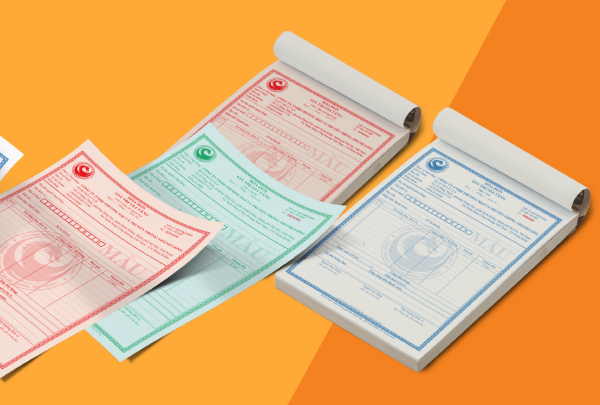Excel là công cụ quan trọng trong công việc kế toán nhưng cũng tiềm ẩn nhiều rủi ro nếu không sử dụng đúng cách. Từ lỗi hiển thị, công thức đến sai sót nghiệp vụ, mỗi lỗi đều có thể ảnh hưởng trực tiếp đến độ chính xác của báo cáo tài chính và hiệu quả làm việc. Việc hiểu rõ và phòng tránh những lỗi phổ biến không chỉ giúp kế toán tiết kiệm thời gian, hạn chế sai sót mà còn nâng cao tính chuyên nghiệp trong xử lý số liệu. Nếu bạn gặp lỗi cụ thể chưa được đề cập, đừng ngần ngại để lại câu hỏi để được hỗ trợ chi tiết hơn.
Những lỗi phổ biến kế toán hay gặp khi dùng Excel

Mục lục
Trong lĩnh vực kế toán, Excel gần như là “trợ thủ đắc lực” không thể thiếu. Từ lập bảng tính đơn giản đến theo dõi công nợ, tính lương, phân tích báo cáo tài chính – hầu hết các nghiệp vụ kế toán đều ít nhiều gắn liền với phần mềm bảng tính này. Nhờ khả năng tính toán nhanh chóng, linh hoạt và dễ thao tác, Excel trở thành công cụ được ưa chuộng tại cả doanh nghiệp lớn lẫn nhỏ, đặc biệt là ở Việt Nam – nơi nhiều đơn vị vẫn đang vận hành hệ thống kế toán bán tự động.
Tuy nhiên, chính vì sự phổ biến đó mà nhiều kế toán – đặc biệt là người mới – dễ mắc phải những lỗi cơ bản trong quá trình sử dụng. Một vài lỗi tưởng chừng nhỏ như mất đường lưới, sai định dạng ô hay lỗi công thức lại có thể dẫn đến hậu quả nghiêm trọng: số liệu lệch lạc, báo cáo sai, ảnh hưởng đến quyết định tài chính hoặc khiến doanh nghiệp đối mặt với rủi ro kiểm toán
1. Lỗi hiển thị & giao diện cơ bản
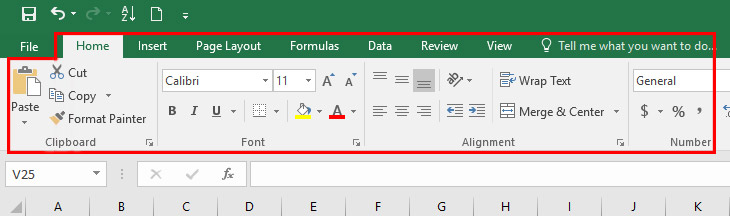
Khi mở Excel và thấy giao diện không giống bình thường, nhiều người dễ hoang mang, nghĩ rằng phần mềm bị lỗi. Trên thực tế, các lỗi về hiển thị và giao diện thường do người dùng vô tình thay đổi thiết lập. Những lỗi này không ảnh hưởng đến dữ liệu, nhưng lại gây khó khăn trong thao tác, đặc biệt với người mới làm kế toán. Dưới đây là những lỗi hiển thị phổ biến nhất:
1.1 Mất hàng chữ cái và số (A, 1…)
Dấu hiệu: Bạn không còn thấy tên cột (A, B, C…) và dòng (1, 2, 3…) như thông thường.
Nguyên nhân: Tùy chọn “Row & Column Headers” bị tắt.
Cách khắc phục:
-
Vào tab View, đánh dấu lại ô Headings trong nhóm Show.
1.2 Mất đường lưới (Gridlines)
Dấu hiệu: Giao diện Excel trắng trơn, không còn các ô kẻ quen thuộc.
Nguyên nhân: Tùy chọn Gridlines bị vô hiệu hóa.
Cách khắc phục:
-
Vào View → Gridlines, tích lại ô này để hiển thị đường kẻ.
-
Nếu vẫn không hiện, kiểm tra màu nền của ô (Fill color) có đang để trắng không. Đường lưới sẽ bị ẩn nếu bạn tô nền.
1.3 Mất thanh sheet tabs (Sheet 1, Sheet 2…)
Dấu hiệu: Không thấy các thẻ sheet phía dưới cùng của Excel.
Nguyên nhân: Tùy chọn hiển thị sheet tabs bị tắt.
Cách khắc phục:
-
Vào File → Options → Advanced
-
Kéo xuống phần Display options for this workbook
-
Tích chọn lại ô Show sheet tabs.
1.4 Cột hiển thị dưới dạng số (Chế độ R1C1)
Dấu hiệu: Thay vì cột A, B, C…, bạn thấy toàn bộ cột được đánh số 1, 2, 3…
Nguyên nhân: Excel đang bật chế độ R1C1 reference style – một kiểu đánh số tham chiếu khác, ít dùng với người mới.
Cách khắc phục:
-
Vào File → Options → Formulas
-
Bỏ chọn R1C1 reference style để trả về chế độ cột chữ-cột số quen thuộc.
1.5 Phím Enter di chuyển sai hướng
Dấu hiệu: Nhấn Enter nhưng con trỏ không nhảy xuống dòng như thường, mà lại sang trái/phải.
Nguyên nhân: Cài đặt hướng di chuyển của phím Enter đã bị thay đổi.
Cách khắc phục:
-
Vào File → Options → Advanced
-
Ở mục After pressing Enter, move selection, chọn hướng mong muốn (thường là “Down”).
2. Lỗi độ rộng ô
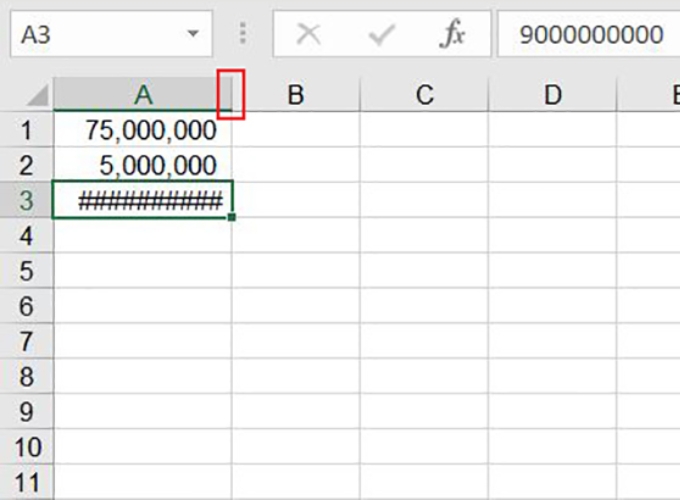
Một trong những lỗi cơ bản nhưng thường xuyên gặp phải khi làm kế toán trên Excel là hiển thị các ký hiệu lạ như “#####” trong ô tính. Dù không ảnh hưởng đến công thức hay dữ liệu bên trong, nhưng lỗi này khiến người dùng hiểu nhầm là file bị hỏng, số liệu sai hoặc Excel bị lỗi.
2.1 Hiện dấu
Dấu hiệu: Trong ô hiển thị toàn ký tự “#####” thay vì con số hoặc dữ liệu ngày tháng.
Nguyên nhân: Cột chứa dữ liệu quá hẹp, không đủ chỗ để hiển thị toàn bộ nội dung. Thường xảy ra với:
-
Số thập phân có nhiều chữ số
-
Ngày tháng định dạng dài (ví dụ: 15/07/2025)
-
Giá trị âm định dạng tài chính (Excel cần thêm khoảng trắng để hiển thị dấu âm và ký hiệu tiền tệ)
2.2 Cách xử lý:
-
Tăng độ rộng cột: Di chuột vào cạnh phải tiêu đề cột → Kéo giãn ra, hoặc nháy đúp để Excel tự động điều chỉnh theo độ dài dữ liệu dài nhất.
-
Điều chỉnh định dạng: Nếu dữ liệu là ngày hoặc số tiền, bạn có thể rút gọn định dạng (ví dụ: chỉ hiển thị ngày/tháng thay vì ngày/tháng/năm đầy đủ).
-
Canh chỉnh căn giữa hoặc căn phải để làm rõ bố cục nếu cần in ấn bảng tính.
Lưu ý : Trong bảng lương, bảng cân đối kế toán, báo cáo công nợ… nếu không để ý lỗi này, bạn rất dễ bị in sai bảng, hoặc báo cáo thiếu số liệu quan trọng. Một file Excel in ra toàn dấu #### là điều không kế toán nào mong muốn, đặc biệt trong kỳ kiểm toán hoặc khi gửi báo cáo cho cấp trên.
3. Lỗi công thức phổ biến
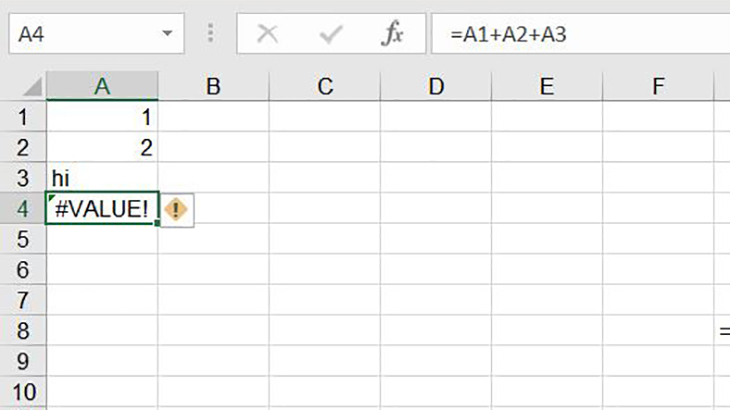
Với kế toán, Excel không chỉ là công cụ nhập liệu mà còn là nơi tính toán, lập báo cáo tài chính, theo dõi công nợ, bảng lương... Do đó, việc hiểu và xử lý đúng các lỗi công thức (formula errors) là kỹ năng tối quan trọng. Dưới đây là 7 lỗi thường gặp nhất mà kế toán cần nắm rõ:
3.1 #VALUE! – Lỗi sai kiểu dữ liệu
-
Khi nào xảy ra: Khi bạn cộng trừ giữa số và chữ, hoặc công thức có dữ liệu không hợp lệ.
-
Ví dụ: =100 + "abc" → lỗi vì không thể cộng số với chuỗi.
-
Khắc phục: Kiểm tra lại các ô tham chiếu – đảm bảo chúng chứa giá trị số, không phải chữ hoặc ký tự đặc biệt.
3.2 #DIV/0! – Lỗi chia cho 0 hoặc ô trống
-
Khi nào xảy ra: Khi bạn thực hiện phép chia mà mẫu số bằng 0 hoặc chưa nhập dữ liệu.
-
Ví dụ: =A1/B1 trong đó B1 = 0 → lỗi.
-
Khắc phục: Thêm điều kiện kiểm tra trước khi chia, ví dụ: =IF(B1=0,"",A1/B1)
3.3 #NAME? – Lỗi sai tên hàm hoặc tên vùng
-
Khi nào xảy ra: Gõ sai tên hàm (ví dụ: =SMU thay vì =SUM), hoặc dùng tên vùng chưa được đặt.
-
Khắc phục:
-
Kiểm tra lại chính tả tên hàm.
-
Nếu dùng tên vùng (Named Range), đảm bảo vùng đó đã được định nghĩa trong Excel.
-
Trường hợp dùng Add-in (ví dụ: hàm kế toán đặc thù), hãy chắc chắn Add-in đã được cài đặt và bật lên.
3.4 #N/A – Không tìm thấy giá trị tra cứu
-
Khi nào xảy ra: Thường xảy ra với hàm VLOOKUP, HLOOKUP, MATCH khi giá trị cần tìm không tồn tại.
-
Ví dụ: Tìm mã khách hàng không có trong bảng dữ liệu → #N/A.
-
Khắc phục:
-
Đảm bảo giá trị tìm kiếm tồn tại và đúng định dạng.
-
Dùng thêm hàm IFERROR để che lỗi: =IFERROR(VLOOKUP(...),"Không tìm thấy").
3.5 #REF! – Lỗi vùng tham chiếu bị xóa
-
Khi nào xảy ra: Bạn xóa ô, cột hoặc sheet đang được công thức tham chiếu tới.
-
Ví dụ: Xóa một sheet đang dùng để tính → các công thức gọi đến sẽ thành #REF!
-
Khắc phục:
-
Tránh xóa dữ liệu đang dùng trong công thức.
-
Nếu cần xóa, hãy kiểm tra và cập nhật lại công thức cho hợp lý.
3.6 #NUM! – Lỗi số học hoặc vượt giới hạn tính toán
-
Khi nào xảy ra:
-
Dùng hàm tính toán với tham số không hợp lệ (ví dụ: căn bậc hai số âm)
-
Số quá lớn, vượt khả năng xử lý của Excel.
-
Khắc phục: Kiểm tra lại công thức có sử dụng phép tính sai hay không hợp lệ.
3.7 #NULL! – Lỗi giao điểm không xác định
-
Khi nào xảy ra: Khi dùng toán tử giao điểm (dấu cách) không đúng.
-
Ví dụ: =SUM(A1 A2) → sai vì thiếu dấu phân tách hợp lệ.
-
Khắc phục: Sử dụng đúng dấu ngăn cách như dấu phẩy ,, dấu hai chấm : hoặc toán tử +
4. Lỗi font & định dạng

Trong công việc kế toán, việc trình bày bảng tính rõ ràng, đúng định dạng là yếu tố không thể xem nhẹ – đặc biệt khi in báo cáo, gửi file cho sếp hoặc kiểm toán. Tuy nhiên, khi làm việc với Excel, kế toán thường xuyên gặp các lỗi liên quan đến phông chữ hiển thị sai hoặc định dạng số, ngày tháng không chuẩn. Những lỗi này có thể khiến bạn tưởng dữ liệu bị lỗi, sai số, hoặc gây hiểu nhầm khi đối chiếu số liệu.
4.1 Font hiển thị sai khi copy dữ liệu
Dấu hiệu: Bạn copy dữ liệu từ một file Excel khác (hoặc từ phần mềm kế toán, Word, email...), nhưng khi dán vào bảng tính hiện tại thì font bị lỗi: chữ biến dạng, bị thu nhỏ bất thường hoặc không đồng nhất.
Nguyên nhân:
-
Dữ liệu được sao chép từ một file có phông chữ không tương thích.
-
File gốc dùng font đặc thù (ví dụ: font TCVN3, Unicode cũ...) không có trong hệ thống máy hiện tại.
Cách khắc phục:
-
Sau khi dán, chọn toàn bộ vùng dữ liệu → chọn lại font chữ thông dụng như Arial, Calibri, Times New Roman để đồng bộ.
-
Khi copy, nên dùng tùy chọn Paste Special → Values để chỉ dán nội dung, tránh mang theo định dạng lạ.
-
Với dữ liệu lấy từ phần mềm kế toán cũ: có thể cần chuyển mã font bằng công cụ hỗ trợ (Unikey Toolkit hoặc phần mềm chuyển mã).
4.2 Định dạng số và ngày tháng sai
Dấu hiệu:
-
Các số tiền không được căn phải, không cộng trừ được.
-
Ngày tháng không nhận dạng được (ví dụ: nhập "15/07/2025" nhưng hiện thành text, căn trái).
-
Số tiền hiển thị sai đơn vị, dấu phân cách không đúng (dùng dấu chấm thay vì dấu phẩy hoặc ngược lại).
Nguyên nhân phổ biến:
-
Dữ liệu đang ở dạng Text (chữ), không phải dạng Number (số).
-
Máy tính sử dụng định dạng ngôn ngữ khác nhau (việt hóa – anh hóa), ảnh hưởng đến dấu ngăn cách và định dạng ngày.
-
Excel tự động hiểu sai định dạng khi copy từ phần mềm khác.
Cách khắc phục:
-
Chuyển về dạng chuẩn:
-
Dùng lệnh Text to Columns để tách và chuyển định dạng số hoặc ngày.
-
Dùng hàm VALUE() hoặc định dạng lại vùng dữ liệu với Format Cells.
-
Căn chỉnh dấu phân cách (đặc biệt với tiền tệ):
-
Vào File → Options → Advanced, kiểm tra mục Use system separators để điều chỉnh dấu phẩy/dấu chấm phù hợp với chuẩn Việt Nam.
-
Đối với bảng báo cáo tiền tệ, nên thống nhất định dạng: ví dụ, 1.000.000₫ thay vì 1000000 hoặc 1,000,000.
-
Kiểm tra vùng dữ liệu nhập từ phần mềm khác:
-
Có thể cần xử lý lại bằng công thức trung gian để tách số khỏi chữ (ví dụ: dùng SUBSTITUTE, LEFT, MID…).
5. Lỗi vận hành & hiệu suất
Excel là công cụ mạnh mẽ, nhưng khi xử lý các file lớn chứa hàng nghìn dòng dữ liệu, nhiều công thức, hoặc sử dụng các Add-ins hỗ trợ kế toán – bạn có thể gặp phải tình trạng chậm, giật, thậm chí bị treo không phản hồi. Những lỗi này không chỉ gây gián đoạn công việc, mà còn dễ khiến bạn mất dữ liệu chưa kịp lưu – một điều cực kỳ nguy hiểm trong công việc kế toán.
Dưới đây là các lỗi vận hành phổ biến và cách xử lý:
5.1 Excel không phản hồi, bị đơ hoặc treo
Dấu hiệu:
-
Excel đứng im, không thao tác được, hiển thị dòng trạng thái “Not Responding”.
-
Chuyển sheet, copy dữ liệu, tính công thức mất thời gian bất thường.
Nguyên nhân thường gặp:
-
File Excel quá nặng, chứa hàng nghìn dòng + công thức mảng phức tạp.
-
Đang bật quá nhiều Add-ins (bổ trợ) không cần thiết.
-
Bộ nhớ máy tính đầy, tài nguyên hệ thống không đủ.
-
File bị lỗi (corrupt), do thao tác sai hoặc lưu nhiều lần qua thiết bị không ổn định.
Cách khắc phục:
-
Tắt Add-ins không cần thiết:
-
Vào File → Options → Add-ins → Manage: Excel Add-ins → Go…
-
Bỏ chọn các add-in không dùng (Solver, Analysis ToolPak…), chỉ giữ những gì cần thiết.
-
Chuyển Excel sang chế độ tính toán thủ công:
-
Vào Formulas → Calculation Options → Manual.
-
Khi cần cập nhật kết quả, nhấn F9 để tính lại thủ công.
-
Cách này rất hiệu quả khi làm việc với file lớn.
-
Mở file ở chế độ Safe Mode:
-
Nhấn Win + R, nhập excel /safe → mở Excel ở chế độ an toàn, không load add-in.
-
Phù hợp để xử lý file đang nghi ngờ bị lỗi.
-
Dùng tính năng “Open and Repair”:
-
Khi file không mở được hoặc nghi bị lỗi → vào Excel → File → Open → chọn file → click mũi tên bên cạnh nút Open → chọn Open and Repair.
5.2 Mẹo cải thiện hiệu suất khi làm kế toán bằng Excel
-
Giảm số lượng sheet không cần thiết.
-
Hạn chế dùng công thức mảng lớn hoặc lồng nhiều hàm IF. Nên tách thành các bước trung gian để nhẹ máy.
-
Lưu file dạng .xlsb (Excel Binary Workbook) thay vì .xlsx nếu file lớn → giúp mở nhanh hơn đáng kể.
-
Xoá các định dạng không cần thiết như tô màu, đường viền quá nhiều, vì chúng cũng làm file nặng thêm.
6. Kết luận
Mục lục
Trong lĩnh vực kế toán, Excel gần như là “trợ thủ đắc lực” không thể thiếu. Từ lập bảng tính đơn giản đến theo dõi công nợ, tính lương, phân tích báo cáo tài chính – hầu hết các nghiệp vụ kế toán đều ít nhiều gắn liền với phần mềm bảng tính này. Nhờ khả năng tính toán nhanh chóng, linh hoạt và dễ thao tác, Excel trở thành công cụ được ưa chuộng tại cả doanh nghiệp lớn lẫn nhỏ, đặc biệt là ở Việt Nam – nơi nhiều đơn vị vẫn đang vận hành hệ thống kế toán bán tự động.
Tuy nhiên, chính vì sự phổ biến đó mà nhiều kế toán – đặc biệt là người mới – dễ mắc phải những lỗi cơ bản trong quá trình sử dụng. Một vài lỗi tưởng chừng nhỏ như mất đường lưới, sai định dạng ô hay lỗi công thức lại có thể dẫn đến hậu quả nghiêm trọng: số liệu lệch lạc, báo cáo sai, ảnh hưởng đến quyết định tài chính hoặc khiến doanh nghiệp đối mặt với rủi ro kiểm toán
1. Lỗi hiển thị & giao diện cơ bản
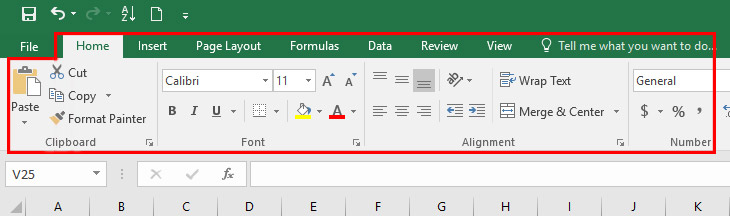
Khi mở Excel và thấy giao diện không giống bình thường, nhiều người dễ hoang mang, nghĩ rằng phần mềm bị lỗi. Trên thực tế, các lỗi về hiển thị và giao diện thường do người dùng vô tình thay đổi thiết lập. Những lỗi này không ảnh hưởng đến dữ liệu, nhưng lại gây khó khăn trong thao tác, đặc biệt với người mới làm kế toán. Dưới đây là những lỗi hiển thị phổ biến nhất:
1.1 Mất hàng chữ cái và số (A, 1…)
Dấu hiệu: Bạn không còn thấy tên cột (A, B, C…) và dòng (1, 2, 3…) như thông thường.
Nguyên nhân: Tùy chọn “Row & Column Headers” bị tắt.
Cách khắc phục:
-
Vào tab View, đánh dấu lại ô Headings trong nhóm Show.
1.2 Mất đường lưới (Gridlines)
Dấu hiệu: Giao diện Excel trắng trơn, không còn các ô kẻ quen thuộc.
Nguyên nhân: Tùy chọn Gridlines bị vô hiệu hóa.
Cách khắc phục:
-
Vào View → Gridlines, tích lại ô này để hiển thị đường kẻ.
-
Nếu vẫn không hiện, kiểm tra màu nền của ô (Fill color) có đang để trắng không. Đường lưới sẽ bị ẩn nếu bạn tô nền.
1.3 Mất thanh sheet tabs (Sheet 1, Sheet 2…)
Dấu hiệu: Không thấy các thẻ sheet phía dưới cùng của Excel.
Nguyên nhân: Tùy chọn hiển thị sheet tabs bị tắt.
Cách khắc phục:
-
Vào File → Options → Advanced
-
Kéo xuống phần Display options for this workbook
-
Tích chọn lại ô Show sheet tabs.
1.4 Cột hiển thị dưới dạng số (Chế độ R1C1)
Dấu hiệu: Thay vì cột A, B, C…, bạn thấy toàn bộ cột được đánh số 1, 2, 3…
Nguyên nhân: Excel đang bật chế độ R1C1 reference style – một kiểu đánh số tham chiếu khác, ít dùng với người mới.
Cách khắc phục:
-
Vào File → Options → Formulas
-
Bỏ chọn R1C1 reference style để trả về chế độ cột chữ-cột số quen thuộc.
1.5 Phím Enter di chuyển sai hướng
Dấu hiệu: Nhấn Enter nhưng con trỏ không nhảy xuống dòng như thường, mà lại sang trái/phải.
Nguyên nhân: Cài đặt hướng di chuyển của phím Enter đã bị thay đổi.
Cách khắc phục:
-
Vào File → Options → Advanced
-
Ở mục After pressing Enter, move selection, chọn hướng mong muốn (thường là “Down”).
2. Lỗi độ rộng ô
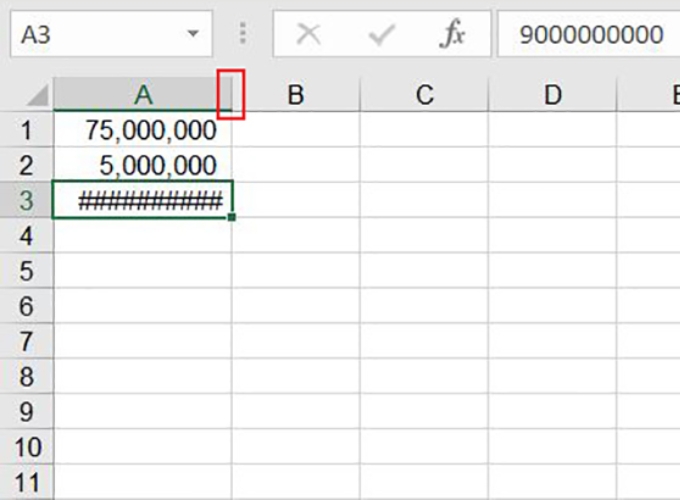
Một trong những lỗi cơ bản nhưng thường xuyên gặp phải khi làm kế toán trên Excel là hiển thị các ký hiệu lạ như “#####” trong ô tính. Dù không ảnh hưởng đến công thức hay dữ liệu bên trong, nhưng lỗi này khiến người dùng hiểu nhầm là file bị hỏng, số liệu sai hoặc Excel bị lỗi.
2.1 Hiện dấu
Dấu hiệu: Trong ô hiển thị toàn ký tự “#####” thay vì con số hoặc dữ liệu ngày tháng.
Nguyên nhân: Cột chứa dữ liệu quá hẹp, không đủ chỗ để hiển thị toàn bộ nội dung. Thường xảy ra với:
-
Số thập phân có nhiều chữ số
-
Ngày tháng định dạng dài (ví dụ: 15/07/2025)
-
Giá trị âm định dạng tài chính (Excel cần thêm khoảng trắng để hiển thị dấu âm và ký hiệu tiền tệ)
2.2 Cách xử lý:
-
Tăng độ rộng cột: Di chuột vào cạnh phải tiêu đề cột → Kéo giãn ra, hoặc nháy đúp để Excel tự động điều chỉnh theo độ dài dữ liệu dài nhất.
-
Điều chỉnh định dạng: Nếu dữ liệu là ngày hoặc số tiền, bạn có thể rút gọn định dạng (ví dụ: chỉ hiển thị ngày/tháng thay vì ngày/tháng/năm đầy đủ).
-
Canh chỉnh căn giữa hoặc căn phải để làm rõ bố cục nếu cần in ấn bảng tính.
Lưu ý : Trong bảng lương, bảng cân đối kế toán, báo cáo công nợ… nếu không để ý lỗi này, bạn rất dễ bị in sai bảng, hoặc báo cáo thiếu số liệu quan trọng. Một file Excel in ra toàn dấu #### là điều không kế toán nào mong muốn, đặc biệt trong kỳ kiểm toán hoặc khi gửi báo cáo cho cấp trên.
3. Lỗi công thức phổ biến
Với kế toán, Excel không chỉ là công cụ nhập liệu mà còn là nơi tính toán, lập báo cáo tài chính, theo dõi công nợ, bảng lương... Do đó, việc hiểu và xử lý đúng các lỗi công thức (formula errors) là kỹ năng tối quan trọng. Dưới đây là 7 lỗi thường gặp nhất mà kế toán cần nắm rõ:
3.1 #VALUE! – Lỗi sai kiểu dữ liệu
-
Khi nào xảy ra: Khi bạn cộng trừ giữa số và chữ, hoặc công thức có dữ liệu không hợp lệ.
-
Ví dụ:
=100 + "abc"→ lỗi vì không thể cộng số với chuỗi. -
Khắc phục: Kiểm tra lại các ô tham chiếu – đảm bảo chúng chứa giá trị số, không phải chữ hoặc ký tự đặc biệt.
3.2 #DIV/0! – Lỗi chia cho 0 hoặc ô trống
-
Khi nào xảy ra: Khi bạn thực hiện phép chia mà mẫu số bằng 0 hoặc chưa nhập dữ liệu.
-
Ví dụ:
=A1/B1trong đó B1 = 0 → lỗi. -
Khắc phục: Thêm điều kiện kiểm tra trước khi chia, ví dụ:
=IF(B1=0,"",A1/B1)
3.3 #NAME? – Lỗi sai tên hàm hoặc tên vùng
-
Khi nào xảy ra: Gõ sai tên hàm (ví dụ:
=SMUthay vì=SUM), hoặc dùng tên vùng chưa được đặt. -
Khắc phục:
-
Kiểm tra lại chính tả tên hàm.
-
Nếu dùng tên vùng (Named Range), đảm bảo vùng đó đã được định nghĩa trong Excel.
-
Trường hợp dùng Add-in (ví dụ: hàm kế toán đặc thù), hãy chắc chắn Add-in đã được cài đặt và bật lên.
-
3.4 #N/A – Không tìm thấy giá trị tra cứu
-
Khi nào xảy ra: Thường xảy ra với hàm VLOOKUP, HLOOKUP, MATCH khi giá trị cần tìm không tồn tại.
-
Ví dụ: Tìm mã khách hàng không có trong bảng dữ liệu → #N/A.
-
Khắc phục:
-
Đảm bảo giá trị tìm kiếm tồn tại và đúng định dạng.
-
Dùng thêm hàm IFERROR để che lỗi:
=IFERROR(VLOOKUP(...),"Không tìm thấy").
-
3.5 #REF! – Lỗi vùng tham chiếu bị xóa
-
Khi nào xảy ra: Bạn xóa ô, cột hoặc sheet đang được công thức tham chiếu tới.
-
Ví dụ: Xóa một sheet đang dùng để tính → các công thức gọi đến sẽ thành #REF!
-
Khắc phục:
-
Tránh xóa dữ liệu đang dùng trong công thức.
-
Nếu cần xóa, hãy kiểm tra và cập nhật lại công thức cho hợp lý.
-
3.6 #NUM! – Lỗi số học hoặc vượt giới hạn tính toán
-
Khi nào xảy ra:
-
Dùng hàm tính toán với tham số không hợp lệ (ví dụ: căn bậc hai số âm)
-
Số quá lớn, vượt khả năng xử lý của Excel.
-
-
Khắc phục: Kiểm tra lại công thức có sử dụng phép tính sai hay không hợp lệ.
3.7 #NULL! – Lỗi giao điểm không xác định
-
Khi nào xảy ra: Khi dùng toán tử giao điểm (dấu cách) không đúng.
-
Ví dụ:
=SUM(A1 A2)→ sai vì thiếu dấu phân tách hợp lệ. -
Khắc phục: Sử dụng đúng dấu ngăn cách như dấu phẩy
,, dấu hai chấm:hoặc toán tử+
4. Lỗi font & định dạng

Trong công việc kế toán, việc trình bày bảng tính rõ ràng, đúng định dạng là yếu tố không thể xem nhẹ – đặc biệt khi in báo cáo, gửi file cho sếp hoặc kiểm toán. Tuy nhiên, khi làm việc với Excel, kế toán thường xuyên gặp các lỗi liên quan đến phông chữ hiển thị sai hoặc định dạng số, ngày tháng không chuẩn. Những lỗi này có thể khiến bạn tưởng dữ liệu bị lỗi, sai số, hoặc gây hiểu nhầm khi đối chiếu số liệu.
4.1 Font hiển thị sai khi copy dữ liệu
Dấu hiệu: Bạn copy dữ liệu từ một file Excel khác (hoặc từ phần mềm kế toán, Word, email...), nhưng khi dán vào bảng tính hiện tại thì font bị lỗi: chữ biến dạng, bị thu nhỏ bất thường hoặc không đồng nhất.
Nguyên nhân:
-
Dữ liệu được sao chép từ một file có phông chữ không tương thích.
-
File gốc dùng font đặc thù (ví dụ: font TCVN3, Unicode cũ...) không có trong hệ thống máy hiện tại.
Cách khắc phục:
-
Sau khi dán, chọn toàn bộ vùng dữ liệu → chọn lại font chữ thông dụng như Arial, Calibri, Times New Roman để đồng bộ.
-
Khi copy, nên dùng tùy chọn Paste Special → Values để chỉ dán nội dung, tránh mang theo định dạng lạ.
-
Với dữ liệu lấy từ phần mềm kế toán cũ: có thể cần chuyển mã font bằng công cụ hỗ trợ (Unikey Toolkit hoặc phần mềm chuyển mã).
4.2 Định dạng số và ngày tháng sai
Dấu hiệu:
-
Các số tiền không được căn phải, không cộng trừ được.
-
Ngày tháng không nhận dạng được (ví dụ: nhập "15/07/2025" nhưng hiện thành text, căn trái).
-
Số tiền hiển thị sai đơn vị, dấu phân cách không đúng (dùng dấu chấm thay vì dấu phẩy hoặc ngược lại).
Nguyên nhân phổ biến:
-
Dữ liệu đang ở dạng Text (chữ), không phải dạng Number (số).
-
Máy tính sử dụng định dạng ngôn ngữ khác nhau (việt hóa – anh hóa), ảnh hưởng đến dấu ngăn cách và định dạng ngày.
-
Excel tự động hiểu sai định dạng khi copy từ phần mềm khác.
Cách khắc phục:
-
Chuyển về dạng chuẩn:
-
Dùng lệnh Text to Columns để tách và chuyển định dạng số hoặc ngày.
-
Dùng hàm
VALUE()hoặc định dạng lại vùng dữ liệu vớiFormat Cells.
-
-
Căn chỉnh dấu phân cách (đặc biệt với tiền tệ):
-
Vào File → Options → Advanced, kiểm tra mục Use system separators để điều chỉnh dấu phẩy/dấu chấm phù hợp với chuẩn Việt Nam.
-
Đối với bảng báo cáo tiền tệ, nên thống nhất định dạng: ví dụ, 1.000.000₫ thay vì 1000000 hoặc 1,000,000.
-
-
Kiểm tra vùng dữ liệu nhập từ phần mềm khác:
-
Có thể cần xử lý lại bằng công thức trung gian để tách số khỏi chữ (ví dụ: dùng
SUBSTITUTE,LEFT,MID…).
-
5. Lỗi vận hành & hiệu suất
Excel là công cụ mạnh mẽ, nhưng khi xử lý các file lớn chứa hàng nghìn dòng dữ liệu, nhiều công thức, hoặc sử dụng các Add-ins hỗ trợ kế toán – bạn có thể gặp phải tình trạng chậm, giật, thậm chí bị treo không phản hồi. Những lỗi này không chỉ gây gián đoạn công việc, mà còn dễ khiến bạn mất dữ liệu chưa kịp lưu – một điều cực kỳ nguy hiểm trong công việc kế toán.
Dưới đây là các lỗi vận hành phổ biến và cách xử lý:
5.1 Excel không phản hồi, bị đơ hoặc treo
Dấu hiệu:
-
Excel đứng im, không thao tác được, hiển thị dòng trạng thái “Not Responding”.
-
Chuyển sheet, copy dữ liệu, tính công thức mất thời gian bất thường.
Nguyên nhân thường gặp:
-
File Excel quá nặng, chứa hàng nghìn dòng + công thức mảng phức tạp.
-
Đang bật quá nhiều Add-ins (bổ trợ) không cần thiết.
-
Bộ nhớ máy tính đầy, tài nguyên hệ thống không đủ.
-
File bị lỗi (corrupt), do thao tác sai hoặc lưu nhiều lần qua thiết bị không ổn định.
Cách khắc phục:
-
Tắt Add-ins không cần thiết:
-
Vào File → Options → Add-ins → Manage: Excel Add-ins → Go…
-
Bỏ chọn các add-in không dùng (Solver, Analysis ToolPak…), chỉ giữ những gì cần thiết.
-
-
Chuyển Excel sang chế độ tính toán thủ công:
-
Vào Formulas → Calculation Options → Manual.
-
Khi cần cập nhật kết quả, nhấn F9 để tính lại thủ công.
-
Cách này rất hiệu quả khi làm việc với file lớn.
-
-
Mở file ở chế độ Safe Mode:
-
Nhấn Win + R, nhập
excel /safe→ mở Excel ở chế độ an toàn, không load add-in. -
Phù hợp để xử lý file đang nghi ngờ bị lỗi.
-
-
Dùng tính năng “Open and Repair”:
-
Khi file không mở được hoặc nghi bị lỗi → vào Excel → File → Open → chọn file → click mũi tên bên cạnh nút Open → chọn Open and Repair.
-
5.2 Mẹo cải thiện hiệu suất khi làm kế toán bằng Excel
-
Giảm số lượng sheet không cần thiết.
-
Hạn chế dùng công thức mảng lớn hoặc lồng nhiều hàm IF. Nên tách thành các bước trung gian để nhẹ máy.
-
Lưu file dạng
.xlsb(Excel Binary Workbook) thay vì.xlsxnếu file lớn → giúp mở nhanh hơn đáng kể. -
Xoá các định dạng không cần thiết như tô màu, đường viền quá nhiều, vì chúng cũng làm file nặng thêm.
6. Kết luận
Những bài viết mới
Tác giả của bài viết

Miền Nam Admin
Chúng tôi đến từ công ty Miền Nam!